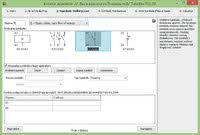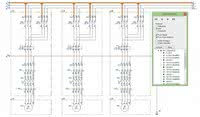Najnowsze rozwiązania w tworzeniu dokumentacji elektrycznej
| TechnikaJeśli chcesz się dowiedzieć, co oferuje CAD elektryczny PC|SCHEMATIC Automation, powinieneś rozsiąść się wygodnie w fotelu, gdyż program ma bardzo duże możliwości. Na szczęście można się go łatwo nauczyć.
Na pierwszy rzut oka PC|SCHEMATIC Automation wygląda podobnie jak inne programy CAD dla elektryków i automatyków. I jeśli chcesz tylko narysować kilka prostych schematów, to zobaczysz, że można je narysować bardzo szybko i prosto - ale prawdopodobnie nie odkryjesz, dlaczego program jest tak chętnie wybierany przez osoby poszukujące programu typu CAD elektryczny. Jednak gdy przyjrzysz się bliżej programowi, zrozumiesz powody tego sukcesu.
Prosty i przejrzysty interfejs pozwala szybko rysować i poprawiać schematy, bez konieczności wypełniania piętrowych okien dialogowych niepotrzebnymi informacjami i odpowiadania na setki niezrozumiałych pytań ze strony programu. To ważne zarówno dla początkujących, jak i dla pracowników utrzymania ruchu, którzy nie korzystają z programu codziennie. Wbudowane kreatory pomogą w razie potrzeby błyskawicznie stworzyć nowy symbol czy dodać aparat do bazy aparatury - bez konieczności poznawania tajników programu.
Za prostym interfejsem czekają na użytkownika zaawansowane funkcje, które pozwalają na tworzenie dużych i złożonych projektów, automatyzując wiele czynności i ułatwiając poruszanie się po dokumentacji zawierającej często setki i więcej stron.
PRZECIĄGNIJ I RYSUJ
Technologia przeciągnij i rysuj jest unikalnym rozwiązaniem opracowanym przez firmę PC|SCHEMATIC. Polega ona na przeciąganiu na rysunek gotowych, powtarzalnych fragmentów schematów, z których tworzy się swoją dokumentację. Rysunki do użycia przygotowuje się tak samo, jak tworzy się schematy - nie wymaga to pisania żadnych programów ani skryptów, po prostu rysuje się fragmenty schematów.
Rysunki do wykorzystania znajdują się w oknie eksploratora, z lewej strony ekranu. Łapiesz wybrany rysunek myszką i przeciągasz na stronę schematu - i gotowe! Program sam zadba o to, żeby nadać wstawianym symbolom kolejne nazwy. Powtarzalne fragmenty schematów możesz narysować od początku albo wykorzystać istniejące już schematy i z nich skopiować interesujące cię fragmenty do późniejszego wykorzystania.
Z badań przeprowadzonych przez producenta u użytkowników wynika, że w niektórych przypadkach udało się skrócić czas tworzenia dokumentacji aż o 80%! Oznacza to, że dokumentację możesz wykonać w 1 dzień, zamiast w 5 dni.
BIBLIOTEKI SYMBOLI
Najważniejszymi elementami w programach CAD dla elektryków są symbole elektryczne. To dzięki nim można szybko rysować schematy ideowe. W PC|SCHEMATIC Automation wszystkie symbole znajdują się w bibliotece symboli, w której są pogrupowane w folderach, zgodnie ze swoim przeznaczeniem.
Żeby ułatwić pracę użytkownikom, stworzono menu podręczne, składające się z pasków przechowujących najczęściej używane symbole i aparaty. Dzięki temu masz szybki dostęp do elementów, których używasz na co dzień. Menu podręczne możesz dowolnie zmieniać, grupując symbole według własnych preferencji. To pozwala ci dostosować program dokładnie do swoich wymagań i w efekcie pracować szybciej i wydajniej.
Biblioteka symboli zawiera symbole elektryczne dla schematów ideowych, w tym symbole dla sterowników PLC, symbole montażowe (mechaniczne, do tworzenia widoków zabudowy szaf), a także symbole dla schematów hydrauliki i pneumatyki, symbole dla schematów przepływów informacji, symbole dla planów instalacji elektrycznych, symbole dla instalacji w inteligentnych budynkach.
GENERATOR I EDYTOR SYMBOLI
Gdy rysując schemat, musisz wstawić symbol dla nieznanego urządzenia (czasem określanego mianem "czarnej skrzynki"), możesz od ręki stworzyć taki symbol, korzystając z Generatora symboli. Dzięki niemu błyskawicznie stworzysz symbol o dowolnych rozmiarach, zawierający potrzebną ilość zacisków i umieścisz go na schemacie. Nie musisz znać się na tworzeniu symboli - program zrobi to za ciebie, żebyś mógł pracować bez zbędnej zwłoki.
Gdy masz większe potrzeby, możesz skorzystać z Edytora symboli. Za jego pomocą zmienisz istniejące symbole lub stworzysz nowe. Znając obsługę tylko jednej funkcji - Edytor symboli - możesz stworzyć każdy rodzaj symbolu, jak również przygotować własne tabelki rysunkowe, które też są symbolami. Czyż to nie prostsze, niż konieczność używania osobnych funkcji do tworzenia symboli elektrycznych, PLC, montażowych czy tabelek rysunkowych?
BAZA APARATURY
Rysując schemat, możesz umieszczać na nim symbole z biblioteki, ale jeśli chcesz uzyskać np. zestawienie części, musisz wcześniej przypisać do symboli dane urządzeń (np. nazwę i typ). O wiele łatwiej jest tworzyć schemat korzystając z dołączonej bazy aparatury, wybierając z niej konkretne urządzenia, a nie symbole. Gdy chcesz na przykład umieścić na schemacie konkretny stycznik, wybierasz go z bazy aparatury.
Program wyświetla ci listę symboli, których należy użyć dla danego stycznika. W zależności od typu stycznika mogą to być tylko dwa symbole: symbol cewki i symbol styków roboczych, albo więcej symboli: oprócz cewki i styków roboczych mogą to być również symbole dla styków pomocniczych czy sygnalizacyjnych.
Nie musisz przy tym zawracać sobie głowy oznaczeniami zacisków dla cewki i poszczególnych styków - program wie, jakie oznaczenia ma każdy ze styków pomocniczych, tobie pozostaje tylko wybrać ten odpowiedni. Nie musisz też przypisywać symbolom żadnych dodatkowych informacji o tym styczniku. Program zrobił to już za ciebie. Po wstawieniu na schemat symboli możesz wygenerować zestawienie części - i gotowe!
Tworząc schemat, nie musisz wstawiać na rysunek od razu wszystkich symboli dla aparatu (np. dla stycznika możesz wstawić tylko styki robocze). Program cały czas kontroluje, jakie symbole już wstawiłeś i na bieżąco prezentuje ci symbole, jakich możesz jeszcze użyć dla poszczególnych aparatów.
Często używane aparaty możesz też umieścić w menu podręcznym, podobnie jak umieszczasz tam często używane symbole. Dzięki temu praca z programem jest jeszcze szybsza i łatwiejsza.
KREATOR APARATÓW
Może się zdarzyć, że w bazie aparatury nie odnajdziesz urządzenia, którego chcesz użyć w swoim projekcie. W takiej sytuacji pomocny będzie Kreator aparatów, który pozwoli szybko dodać nowe urządzenie do bazy. Masz tu dwie możliwości: stworzyć nowy aparat jako kopię istniejącego (np. w sytuacji, gdy pojawia się nowa wersja urządzenia o innym numerze katalogowym) albo stworzyć aparat zupełnie od nowa.
W każdym przypadku cała operacja zajmie tylko kilka minut, a użytkownik musi jedynie podać dane katalogowe dla aparatu (takie jak nazwa, typ czy numer katalogowy) oraz wskazać symbole, które będą wykorzystywane dla danego aparatu. Nie jest przy tym wymagana zaawansowana wiedza dotycząca zasad tworzenia baz aparatury ani specjalne umiejętności dostępne jedynie dla informatyków czy programistów.
OKNO "POKAŻ POZOSTAŁE"
Specjalne okno o nazwie "Pokaż pozostałe" pokazuje symbole elektryczne dla aparatów, które nie zostały jeszcze użyte na schemacie. Dzięki temu wiesz zawsze, jakie symbole możesz jeszcze stosować na schemacie, masz też pewność, że nie wstawisz na schemat na przykład większej liczby styków pomocniczych niż są dostępne w danym modelu stycznika. Wiesz też na bieżąco, czy wykorzystałeś już wszystkie symbole dla aparatów, które pobrałeś z bazy aparatury. To znacznie ułatwia i przyspiesza pracę, eliminując wiele błędów, które mogą powstać, gdy rysuje się ołówkiem lub za pomocą uniwersalnego programu CAD.
To nie wszystko - okno "Pokaż pozostałe" ma jeszcze większe możliwości. Na stronach przeznaczonych na widoki rozmieszczenia elementów i zabudowy szaf pokazuje ono symbole montażowe (mechaniczne) dla aparatów, których użyłeś w projekcie. Wystarczy kliknąć na ten symbol i umieścić go na widoku zabudowy szafy.
AUTOMATYCZNE ODSYŁACZE
Gdy umieszczasz na schemacie symbol cewki stycznika, pod symbolem jest odsyłacz skrośny (lub drabinka styków). Gdy następnie umieszczasz na schemacie styki dla tego stycznika, odsyłacz jest automatycznie aktualizowany i wskazuje położenie styków w projekcie (numer strony i numer kolumny). Każdy ze styków stycznika wskazuje natomiast położenie cewki, z którą jest powiązany. Gdy przeniesiesz symbol cewki lub styków w inne miejsce (lub na inną stronę), odsyłacze są automatycznie aktualizowane i zawsze wskazują położenie powiązanych symboli.
Gdy na jednej stronie wstawisz linię potencjałową oznaczoną np. +24 V, wychodzącą z zasilacza stabilizowanego, a na innej stronie wstawisz kolejną linię potencjałową również oznaczoną +24 V, wtedy program automatycznie powiąże ze sobą obie linie, dzięki czemu będziesz mógł łatwo śledzić przebieg potencjału między stronami projektu. Program śledzi osobno potencjały o różnych nazwach (np. +24 V, 0 V, L1), wskazując ich położenie na wszystkich stronach projektu.
OZNACZENIA REFERENCYJNE
Niezależnie od wielkości tworzonej dokumentacji masz możliwość skorzystania z dobrodziejstw oznaczeń referencyjnych. Jeżeli nie korzystałeś z nich wcześniej, warto się zaznajomić z tym systemem oznaczeń. Oznaczenia referencyjne identyfikują wszystkie elementy systemu, czyli np. maszyny lub linii technologicznej, określając funkcję, z jaką są związane oraz ich lokalizację.
Na przykład stycznik załączający pompę wody może być związany z funkcją chłodzenia, a znajduje się w szafie sterowniczej nr 1. Stosując oznaczenia referencyjne, możesz łatwo wyodrębnić wszystkie elementy odpowiedzialne za system chłodzenia lub z innego punktu widzenia - wszystkie elementy znajdujące się w szafie sterowniczej nr 1.
Program pozwala na stosowanie wielopoziomowych oznaczeń referencyjny dla aspektu funkcji, położenia i produktu. Oznaczenia można przypisywać do pojedynczych symboli, do grup symboli (wyodrębnionych obszarem na stronie) lub automatycznie do wszystkich symboli znajdujących się na danej stronie.
Jeżeli stosujesz oznaczenie referencyjne, masz możliwość generowania zestawień całościowych lub osobno dla poszczególnych aspektów.
OZNACZANIE POŁĄCZEŃ
Jedną ze standardowych funkcji programu jest automatyczne oznaczanie połączeń. Funkcja ta pozwala nadawać liniom połączeń na schemacie kolejne numery identyfikujące te połączenia. Zastosuj tę funkcję, jeśli oznaczasz każdy przewód oznacznikiem z indywidualnym numerem.
Jeżeli oznaczasz przewody za pomocą dwóch oznaczników umieszczonych na obu końcach przewodu, wskazujących na element, do którego przewód jest podłączony - bez problemu wygenerujesz taką listę połączeń, która posłuży ci następnie do wydrukowania oznaczników na przewody.
Listy połączeń generują się automatycznie, wystarczy tylko narysować schemat.
PRZEGLĄDARKA OBIEKTÓW
Nieocenioną pomocą dla użytkownika jest Przeglądarka obiektów. Pokazuje ona listę wszystkich elementów projektu, a więc m.in. symboli, kabli, złączek, We/Wy PLC, jak też np. tekstów projektu, stron czy ramek referencyjnych. Pozwala znaleźć praktycznie każdy obiekt w projekcie. Klikając np. na symbol na liście, przeniesiesz się od razu do miejsca w projekcie, w którym ten symbol się znajduje.
ŚLEDZENIE POŁĄCZEŃ - NET NAVIGATOR
Net Navigator to proste w użyciu narzędzie służące do śledzenia biegu połączeń w projekcie. Po wskazaniu interesującego cię połączenia zostaje ono wyraźnie podświetlone i widać od razu, jaki jest jego przebieg. Jeżeli połączenie jest kontynuowane na innych stronach, możesz skorzystać z przycisków śledzenia i przeskakiwać na kolejne strony, przez które przebiega to połączenie i analizować, do jakich elementów (symboli) jest dołączone.
Możesz w ten sposób śledzić np. bieg potencjału od zasilacza aż do najdalszych urządzeń w projekcie, podłączonych do tego zasilacza, albo sprawdzić, z jakiego miejsca jest zasilane jakieś urządzenie, śledząc bieg potencjału do źródła zasilania. Inną możliwością jest np. śledzenie biegu sygnału od wejść/wyjść sterownika do elementów, które są podłączone do tych wejść/wyjść.
Net Navigator przydaje się zarówno przy tworzeniu nowych projektów, jak i podczas poszukiwania przyczyny awarii w istniejących systemach.
OKABLOWANIE SZAF - PANELROUTER
Moduł Panelrouter pozwala wykonać projekt połączeń w szafie, w oparciu o rysunek rozmieszczenia elementów i dane ze schematów. Wystarczy, że narysujesz rozmieszczenie urządzeń w szafie i położenie koryt dla prowadzenia przewodów i kabli, a Panelrouter zaprojektuje sposób prowadzenia kabli i przewodów.
Program pozwala m.in. na zaprojektowanie przebiegu kabli i przewodów z uwzględnieniem wymagań użytkownika, zapewniając np. osobne koryta dla przewodów zasilających i sterowniczych, wyliczenie długości kabli i przewodów z uwzględnieniem zapasu (naddatku) na zdjęcie izolacji i podłączenie do zacisku aparatu, określenie przekroju poszczególnych koryt i stopnia ich maksymalnej zajętości. Dane uzyskane w programie Panelrouter można wyeksportować do narzędzi służących do cięcia przewodów oraz do drukarek oznaczników.
Panelrouter pojawi się w programie w drugiej połowie 2015 roku.
KREATOR SZAF - PANEL BUILDER
Projektanci instalacji elektrycznych chętnie skorzystają też z Kreatora szaf. Moduł Panel Builder pozwala na zautomatyzowanie projektowania małych szaf rozdzielczych (np. rozdzielnic mieszkaniowych). Praca odbywa się metodą przeciągnij i upuść. Przeciągasz urządzenia z okna aparatów do okna schematu połączeń. Następnie wybierasz rozdzielnicę (lub wiele rozdzielnic) i możesz sam rozmieścić w niej urządzenia lub pozwolić zrobić to automatycznie programowi. Ważną funkcją modułu Panel Builder jest obliczanie rozpraszania mocy dla projektowanej rozdzielnicy.
Następnie generujesz automatycznie projekt dla stworzonej rozdzielnicy. Projekt zawiera stronę tytułową, spis treści, zestawienie elementów, rysunek rozdzielnicy (rozmieszczenie elementów), schemat jednokreskowy, a także wyniki obliczeń rozpraszania mocy wraz z deklaracją zgodności EC i etykietą, którą należy nakleić na szafę.
WSPARCIE DLA STEROWNIKÓW PLC
Nowoczesne systemy sterowania w większości oparte są już na sterownikach PLC, dlatego w programie PC|SCHEMATIC Automation znajdują się funkcje które pozwalają na tworzenie dokumentacji z wykorzystaniem sterowników PLC. Nieważne, czy tworzysz prostą aplikację opartą na przekaźniku programowalnym, czy zaawansowany system kontrolowany przez grupę sterowników PLC z setkami wejść i wyjść - w każdym przypadku zobaczysz, że program udostępnia ci wiele funkcji, które pozwalają zapanować nad tworzonym projektem.
Tabele odsyłaczy dla PLC pozwalają zgromadzić w jednym miejscu informacje o wszystkich sterownikach i funkcjach przypisanych do ich wejść i wyjść. Funkcje importu i eksportu pozwalają na wymianę danych z zewnętrznymi programami służącymi do programowania sterowników (pozwala to m.in. zaimportować aktualną listę adresów I/O), a specjalne zestawienia dla PLC uzupełniają projekt o niezbędne informacje dotyczące sterowników.
DOSKONAŁA DOKUMENTACJA
Niezależnie od tego, jakie projekty tworzysz, przekonasz się, że PC|SCHEMATIC Automation jest nowoczesnym, zaawansowanym, ale jednocześnie łatwym w obsłudze programem do tworzenia dokumentacji elektrycznej.
PC|SCHEMATIC Automation
www.pcschematic.pl